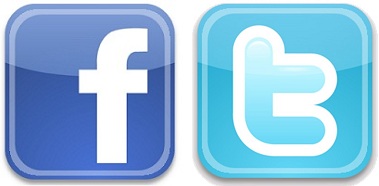
Facebook, Twitter et les autres… réseaux sociaux sont riches en fonctionnalités. Dans le cadre de la version bêta permanente, des fonctions sont adjointes fréquemment. Et tout comme pour les outils bureautiques classiques (Word, Excel, PowerPoint) et, à un degré moindre, leur équivalent en open source, nous n’utilisons qu’une infime partie des possibilités proposées.
Il est intéressant de connaître les informations stockées par rapport à nos actions réalisées sur ces outils. Sur Facebook, il est possible de disposer de son archive complète. Sur Twitter, on peut disposer de son historique des tweets publiés.
1. Sur Facebook
Après s’être connecté, aller sur « Paramètres » puis en bas de la page dans « Paramètres généraux du compte », cliquer sur « Télécharger une copie » de vos données sur Facebook. Ensuite cliquer sur « Télécharger l’archive ». Pour des raisons de sécurité votre mot de passe peut vous être demandé.
Peu de temps après, dans sa messagerie principale associée à son compte Facebook, on reçoit un mél d’information « Download your Facebook data ». Et encore un laps de temps après un autre mél « Votre téléchargement Facebook est prêt ». Là il n’y a plus qu’à cliquer sur le lien demandé, se connecter et le fichier d’archive est téléchargé. Il comprend l’ensemble de vos vidéos, photos avec les répertoires suivants :
– html
– photos
– videos
Et le fichier index (avec les préférences renseignées sur Facebook via son profil, les informations publiées sur son mur, les amis et les abonnés, l’historique de ses messages envoyés et reçus, les paramètres, l’historique des connexions et des déconnexions pour les 3 derniers mois, etc.). Une mine d’information pour être conscient des logs tracés.
2. Sur Twitter
A noter que sur Twitter, la demande d’archive a évolué, certainement pour se mettre au parfum de Facebook. Voici plusieurs mois, seul un fichier Excel était généré.
Se rendre sur « Paramètres » puis cliquer sur « Demander votre archive ». Ensuite un message est affiché « Un lien vous sera envoyé lorsque votre archive sera prête… ». Ensuite, vous recevez un mél dans votre messagerie associée « Votre téléchargement Twitter est prêt
– css
– data qui contient js qui comprend tweets (avec les tweets rangés par fichiers mensuels au format Javascript)
– img
– js
– lib avec des sous-répertoires
Et les fichiers index (dans « voir les détails du compte », on peut obtenir son identifiant de twittos et sa date d’inscription) et le fichier Excel de ses tweets publiés par ordre antéchronologique avec pour chacun la date précise de publication.
Ces données peuvent être utiles à des fins de statistiques, de sauvegarde, voire de migration de certaines informations sur d’autres réseaux sociaux ou outils. Elles peuvent être utiles tant pour l’internaute que pour le community manager.


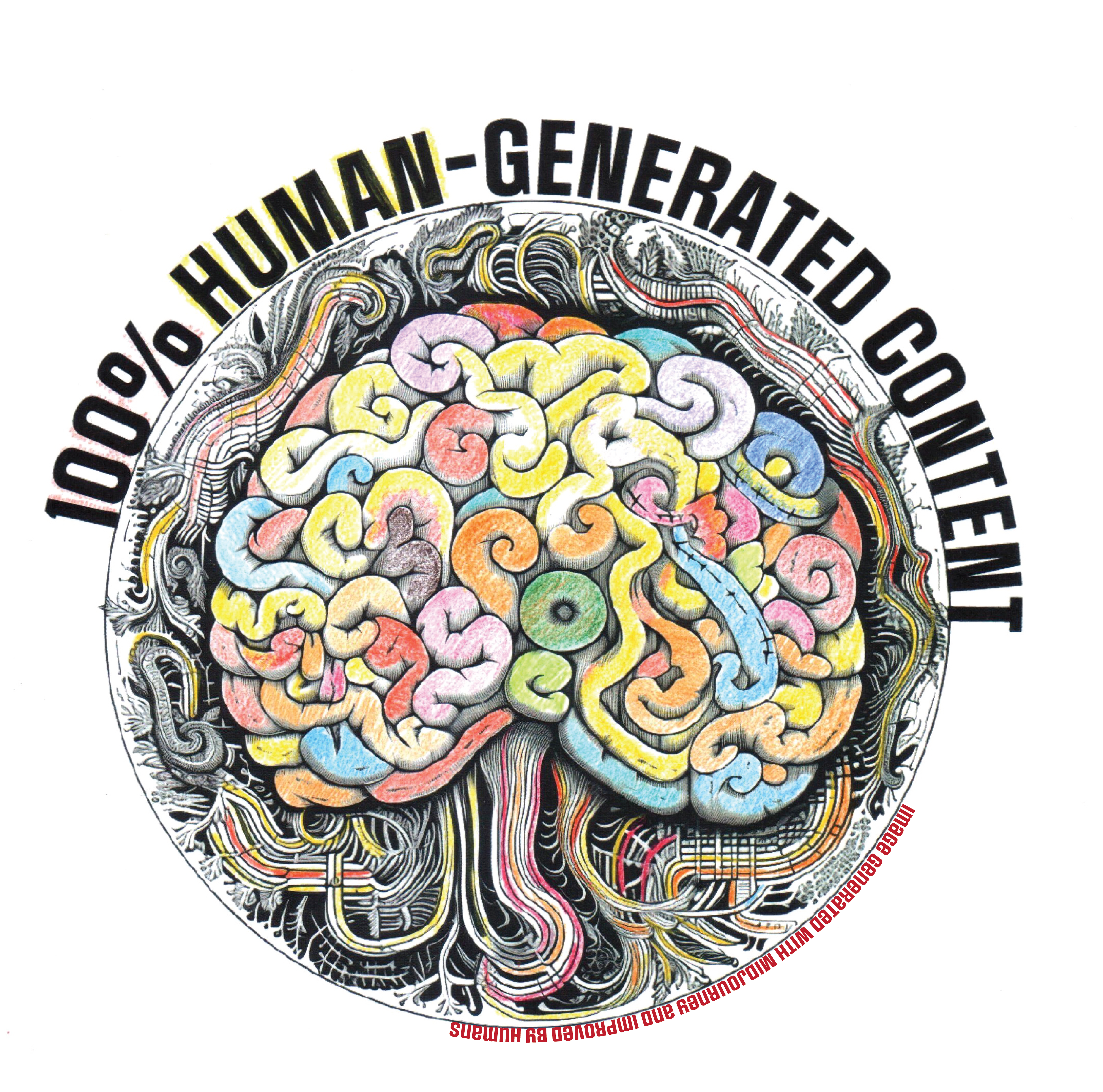




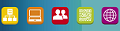 Digital Impacts
Digital Impacts Editions des Cassines
Editions des Cassines Paperblog
Paperblog Renaissance numérique
Renaissance numérique
Commentaires récents